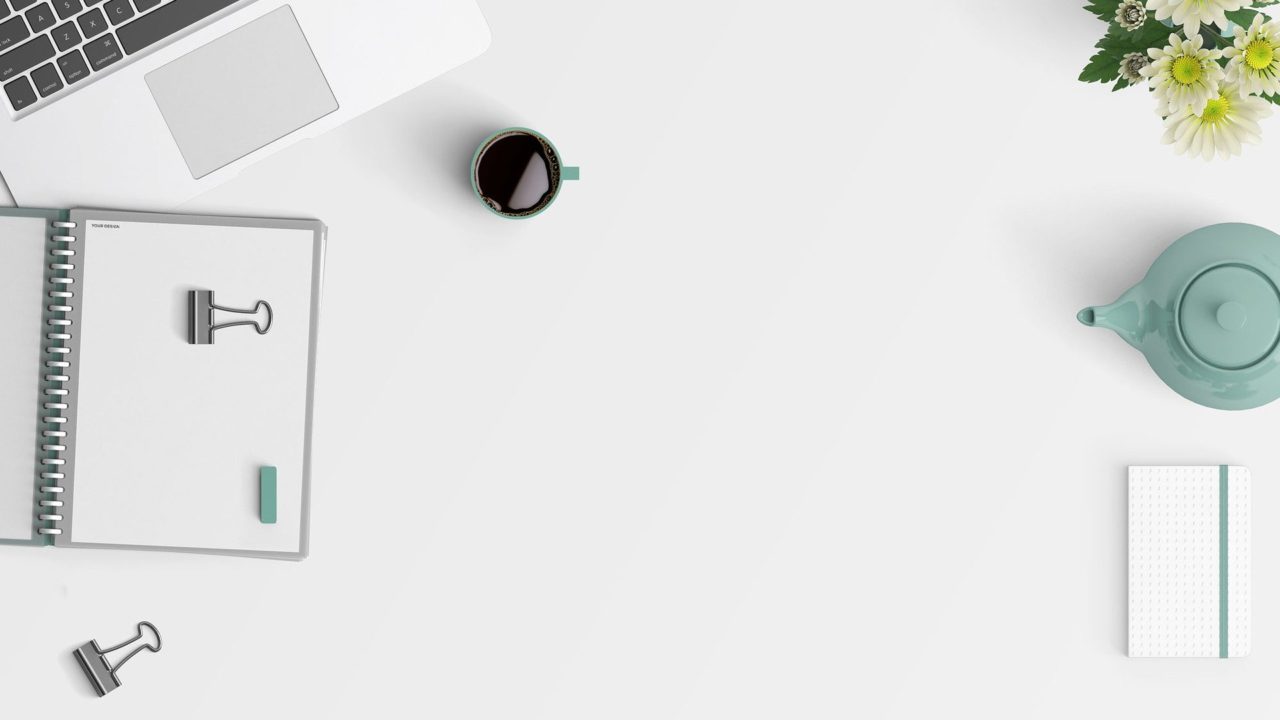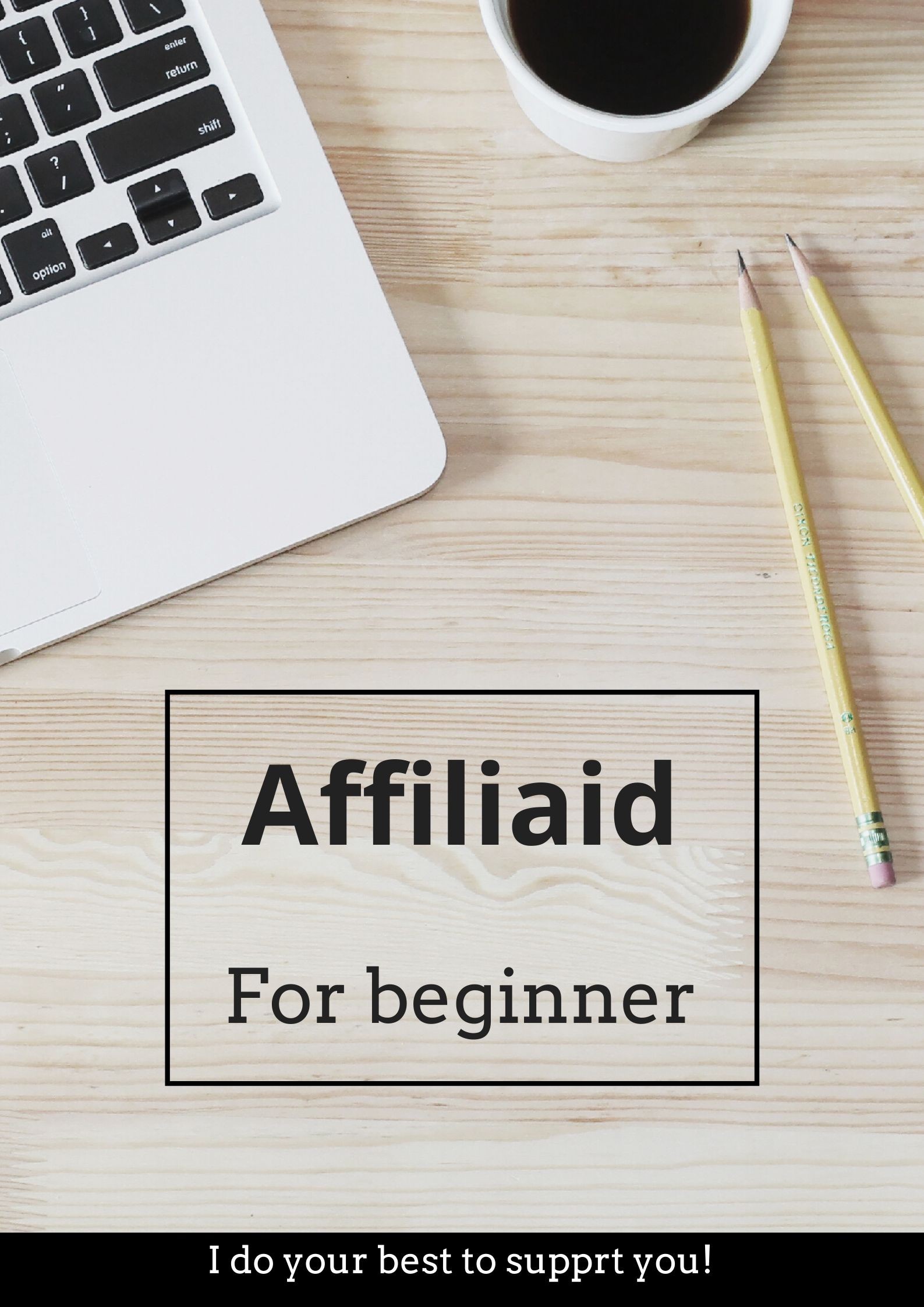サーバーが契約できたら、次はドメインを取得します。
今から説明するのは、お名前.comでのドメイン取得方法です♪
この記事を読んでいただければ…
- 独自ドメインのメリット
- お名前.comのドメイン取得の方法
などをお知りになることができます。
その前に、サーバー会社によっては、独自ドメインが取得できるキャンペーンがあったりするので、先に契約したいサーバー会社がキャンペーン中なのか確認してみてくださいね♪
ちなみに、エックスサーバーは独自ドメイン永久無料や初期費用半額キャンペーンなどお得なキャンペーンもありますよ。
特にキャンペーンなどがなければ、独自ドメインから取得していきましょう!
目次
ドメインって?
ドメインって何?サーバーって何?と最初はよくわからないですよね。
私もブログ初心者の頃は、用語の意味すらよくわかりませんでした。
わかりやすく説明すると、例えば、あなたのワードプレスを、自分のお店だと考えてみてください。
あなたは自分のお店を開くのに、いきなりお店を適当な場所で出したりしませんよね?
お店を開く為には、その場所でお店をする為の土地が必要ですし、住所もいります。
なので、このように考えてみてください。
- お店=あなたのブログ(ワードプレス)
- 土地=サーバー
- 住所=ドメイン
こう考えて頂くとわかりやすいのではないでしょうか。
独自ドメインって?
例えば私が使っているサーバーのエックスサーバーのレンタルサーバ![]() で契約した方だど、サイトのURLが「◯◯◯.xsrv.jp」などになっているかと思います。
で契約した方だど、サイトのURLが「◯◯◯.xsrv.jp」などになっているかと思います。
これは共有ドメインといい、レンタルサーバー利用者が共有して使えるドメインのことです。
先程の例えで考えると、共有ドメインは「分譲または賃貸マンション」、独自ドメインは「一軒家」のイメージです。
マンションはひとつの建物内に多くの家族が暮らしていますが、一軒家はその建物の中には自分たち家族しかいませんよね。
それを独自のドメイン「https://tamuchannel.com/」に変更することができます。
私は独自ドメインをおすすめしますし、独自ドメインを取得されている方がほとんどだと思います。
<独自ドメインのメリット>
- 検索結果で上位表示されやすい
- 自分だけのオリジナルドメインで信頼されやすい
- サイトの訪問者に覚えてもらいやすい
- 同じ独自ドメインのままサーバーの引っ越しが可能
- 共有ドメインのような広告が表示されない
しっかりサイトを運営し収益化していくためにも、独自ドメインを取得し、訪問者に信頼感を与え上位表示していくようにしましょう。
どこのドメインが良い?
お名前.comは、GMO(東証一部上場企業)が運営しているドメインサービス会社で、ドメイン取得で一番人気があります。
運営やサポート体制がしっかりしているので安心安全ですし、ドメイン料金もリーズナブルです。
設定方法についてもわかりやすいので、ドメインを取得するならお名前.comはオススメですよ。
ただ、お名前.comはメールが頻繁に届くため、メールアドレスを登録する際はたくさんメールがきても問題ないようなアドレスを登録するようにしましょう。
お名前.comドメイン取得の操作方法
それでは、お名前.comのサイトにアクセスして、ドメインを取得してみましょう。
希望する文字列を入力
シンプルかつ覚えられやすいような文字列を考えて入力しましょう。
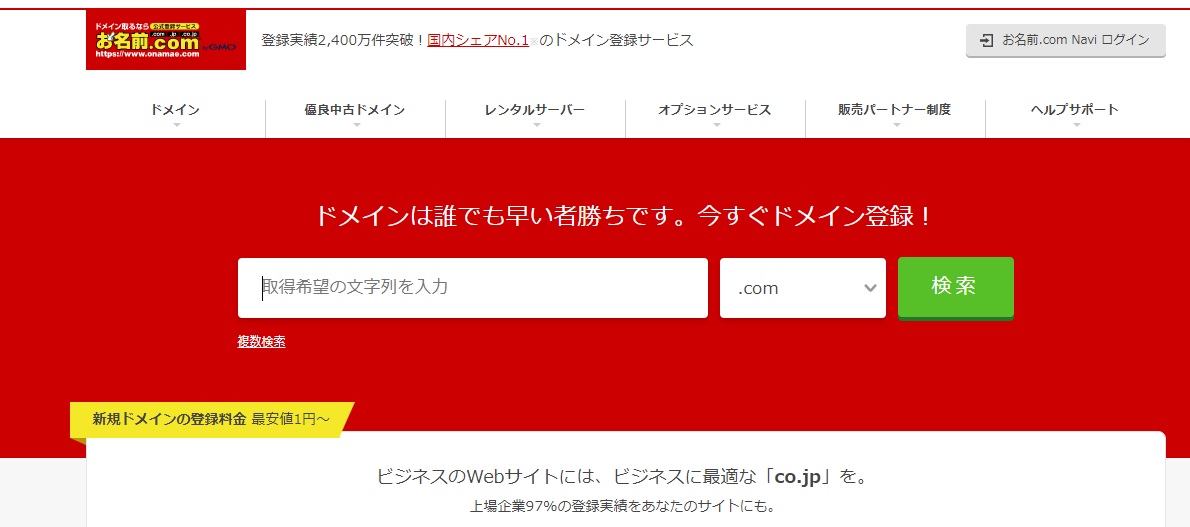
購入ドメインの選択
検索結果が表示されるので、希望のドメインにチェックを入れます。
赤丸で囲んでいる「メールマーク」は既に使用されているという意味なので使えません。
(tamuchannel.comは、私のこのサイトのドメインで、私が取得していますね!)
「×マーク」がついているドメインもすでに、誰かが取得済みで使えない場合もあります。
ドメインには種類があります。
ご存知かもしれませんが、例えば「.co.jp」は「日本の企業」を意味しており、一般の人のブログで使うドメイン名ではありません。
もし、どれにしたら良いの?と思われた時は、多くの個人ブロガーが使っているような無難な「.com」や「.net」「.info」「.work」などを予算に合わせて選びましょう!
また、「1円」や「25円」などで安いからと飛びつかないようにしましょう!
表示されているドメインの料金は「1年分の料金」なので、2年目から通常料金に上がり、逆にて高くついてしまう可能性もあります。
あらかじめ「2年目以降の更新料金」も確認してから決めましょう。
申し込み
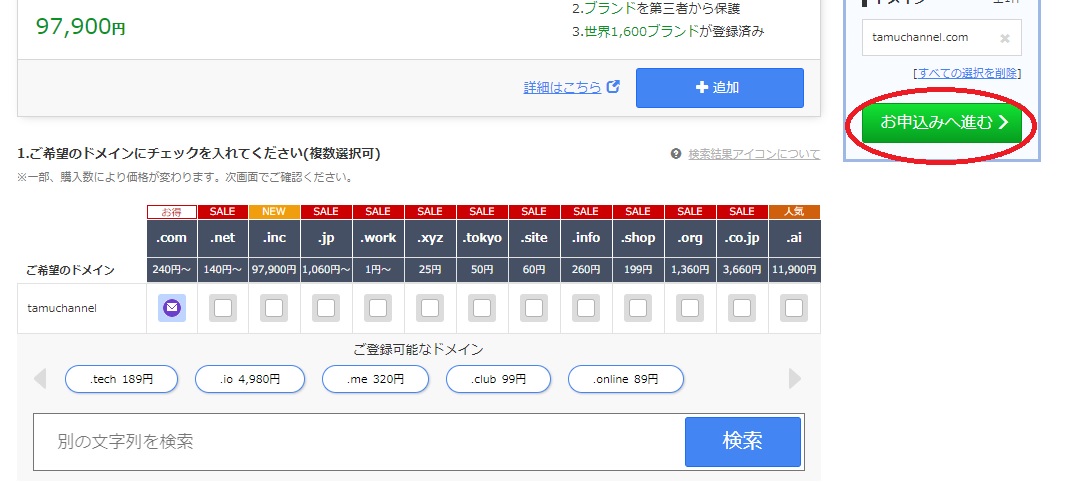
希望するドメインの種類にチェックを入れると、右側に「お申し込みへ進む」という緑のボタンが表示されるので、クリックしましょう。
「Whois情報」とは
次に、お申込み内容を入力していきます。
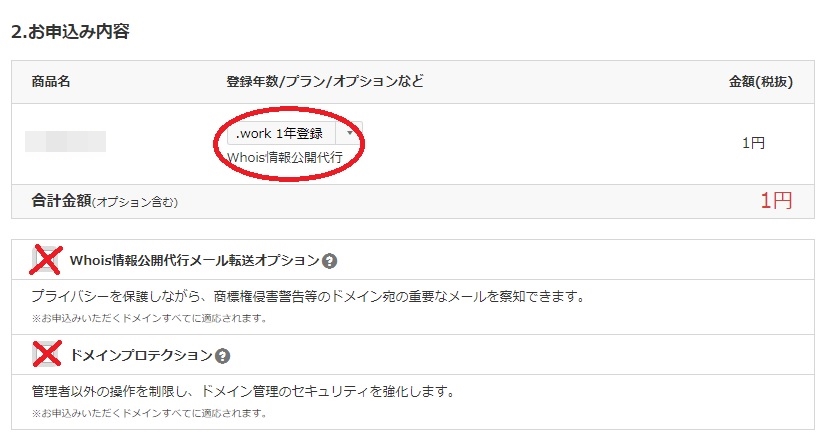
「Whois情報」とは、IPアドレスやドメイン名の登録者に関する情報を誰でも簡単に見れるサービスです。
恐ろしいことに「ドメインを取得しているのは誰か、どの会社か」などや、連絡先や住所といったような個人情報までもが一目で分かってしまうのです!
それって嫌ですよね、なので「Whois情報公開代行」という仕組みを使います。
この仕組みは、お名前.com側が、Whois情報に掲載されているドメイン取得者(ブログ運営者)の個人情報を代わりに自社情報などを用いて公開してくれるものです。
自分の個人情報がダダ漏れなんて困りますから、絶対に利用するようにしましょう。
Whois情報公開代行サービスは、お名前.comなら無料です!
ただし、ドメイン取得時は無料ですが、後から設定する場合は有料になってしまうので、取得時にWhois情報公開代行サービスを付帯し忘れないようにしましょう。
個人情報の入力
次は個人情報の入力です。
すべて入力後、「次へ進む」を選択しましょう。
支払い方法の選択
支払方法を選択しましょう。
クレジットカード、Amazon Payやコンビニ支払などもできて便利です!
最後に、利用規約に同意して「申し込む」をクリックすると、読み込みが始まり確認画面に移行します。
メールが届く
申し込みが完了すると、お名前.comから確認のメールが届いています。
クレジットカード支払いではなく、コンビニ決済や振込の場合は、決済後に確定となります。
メールにはアカウント情報など重要な項目が含まれているため、保管しておきましょう。
以上がお名前.comの登録方法となります!
まだサーバーを契約していない方は、サーバーを契約していきましょう!
私がオススメしているのが、一番主流であるエックスサーバーです。
簡単にできるので、やっていきましょう。